Puoi usare USB per il mirroring dello schermo Android? Con la nostra guida completa, puoi scatenare la promessa di bassa latenza, stabilità e sicurezza. Esamina i vantaggi dell'uso di USB, ottieni semplici istruzioni di configurazione e trova le risposte alle domande frequenti per un'esperienza di mirroring dello schermo Android affidabile e adattabile. Pronto a usare USB per il mirroring dello schermo Android su un PC, Mac o TV? Ora, iniziamo!
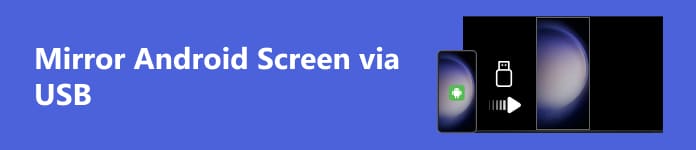
- Parte 1. Motivi per utilizzare USB per eseguire il mirroring di uno schermo Android
- Parte 2. Modi per eseguire il mirroring dello schermo Android su PC/Mac/TV tramite USB
- Parte 3. Domande frequenti sul mirroring dello schermo Android tramite USB
Parte 1. Motivi per utilizzare USB per eseguire il mirroring di uno schermo Android?
In questa sezione, esploriamo le ragioni convincenti per cui si sceglie di usare USB per il mirroring di uno schermo Android. Da una latenza inferiore e una stabilità migliorata a velocità di trasferimento dati più elevate e una maggiore sicurezza, le connessioni USB offrono una serie di vantaggi per gli utenti che cercano affidabilità, compatibilità e prestazioni ottimali nelle loro esperienze di mirroring dello schermo.
1. Bassa latenza:Il mirroring USB spesso garantisce una latenza inferiore rispetto alle alternative wireless, rendendolo ideale per le attività che richiedono una risposta in tempo reale.
2. Stabilità: Le connessioni USB sono generalmente più stabili delle connessioni wireless, garantendo un'esperienza di mirroring dello schermo uniforme e affidabile.
3. Velocità di trasferimento dati più elevate: La tecnologia USB offre velocità di trasferimento dati più elevate rispetto ad alcune opzioni wireless, con conseguente riproduzione dello schermo più fluida, soprattutto per contenuti ad alta risoluzione.
4. Sicurezza: Le connessioni cablate tramite USB sono intrinsecamente più sicure delle connessioni wireless, riducendo il rischio di accessi non autorizzati o interferenze.
5. Batteria in carica:Alcune soluzioni di mirroring USB consentono anche la ricarica simultanea, assicurando che il dispositivo non rimanga senza energia durante un uso prolungato.
6. Compatibilità:Il mirroring USB è spesso più universalmente compatibile con vari dispositivi e sistemi operativi rispetto alle alternative wireless.
7. Facilità di installazione: Il mirroring USB è solitamente semplice, richiede meno passaggi e potenziali problemi di connettività rispetto alle alternative wireless.
8. Debug e sviluppo:Il mirroring USB è comunemente utilizzato per lo sviluppo e il debug di app Android, offrendo agli sviluppatori una connessione diretta e stabile ai loro dispositivi.
9. Riconoscimento del dispositivo: Le connessioni USB possono facilitare il riconoscimento più rapido e preciso del dispositivo, garantendo un'esperienza di mirroring fluida senza configurazioni aggiuntive.
10. Preoccupazioni per la privacy:Alcuni utenti preferiscono il mirroring USB per i contenuti sensibili, poiché elimina il rischio di intercettazione o accesso non autorizzato associato alle trasmissioni wireless.
Parte 2. Modi per eseguire il mirroring dello schermo Android su PC/Mac/TV tramite USB
1. Al PC
utilizzando Specchio del telefono Apeaksoft, rispecchia senza sforzo lo schermo del tuo Android sul tuo PC tramite USB per una connettività migliorata e capacità di registrazione dello schermo versatili. Segui la guida dettagliata qui sotto.
Passo 1 Scarica e installa Apeaksoft Phone Mirror sul tuo computer, quindi apri l'applicazione.
Passo 2 Scegli il tipo di dispositivo e seleziona Specchio Android per accedere all'interfaccia di connessione.

Passo 3 Passare alla Connessione Wi-Fi menù, scegliere schermo Mirroringe segui attentamente le istruzioni sullo schermo. Questo semplice processo assicura una connessione fluida tra il tuo telefono e il PC, migliorando la tua esperienza di mirroring senza sforzo.

Passo 4 Puoi facilmente rispecchiare lo schermo o l'audio del tuo telefono Android sul tuo computer una volta stabilita una connessione. Cattura facilmente registrazioni dello schermo o istantanee utilizzando le funzionalità disponibili.

2. Al Mac
Segui le istruzioni dettagliate riportate di seguito per abilitare la condivisione dello schermo dal tuo dispositivo Android al tuo computer Mac.
Passo 1 Scarica e installa uno strumento software, come Android File Transfer o qualsiasi altra alternativa di tua preferenza, che faciliti il mirroring dello schermo da un telefono Android a un computer Mac.
Passo 2 Successivamente, stabilisci una connessione tra il tuo dispositivo Android e il tuo computer Mac utilizzando un cavo USB.
Passo 3 Successivamente, vai a Impostazioni profilo sul tuo dispositivo Android, accedi Info sul telefono, selezionare Informazioni sul softwaree toccare il Numero di build opzione sette volte.
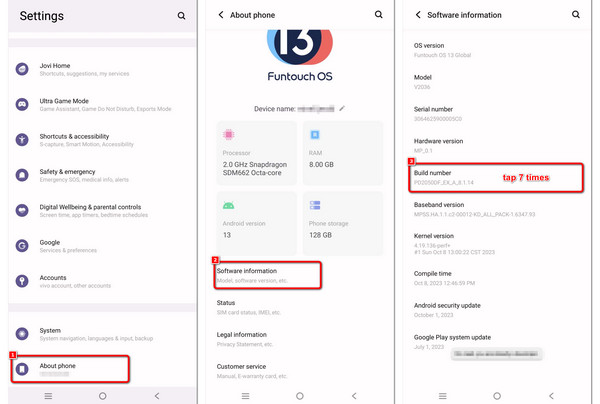
Passo 4 Torna al menu Impostazioni principale e seleziona Sistema, Seguita da Opzioni dello sviluppatore.
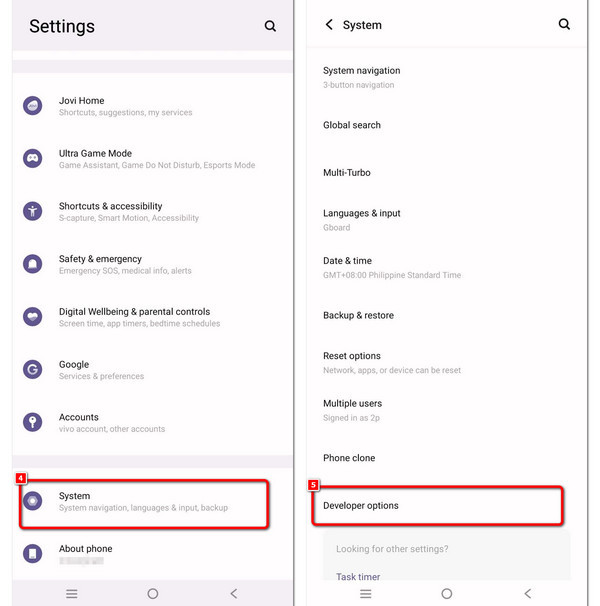
Passo 5 Infine, attiva Debug USB e tocca OK sulla notifica che appare sullo schermo. Ora puoi duplicare lo schermo del tuo Android sul tuo Mac.
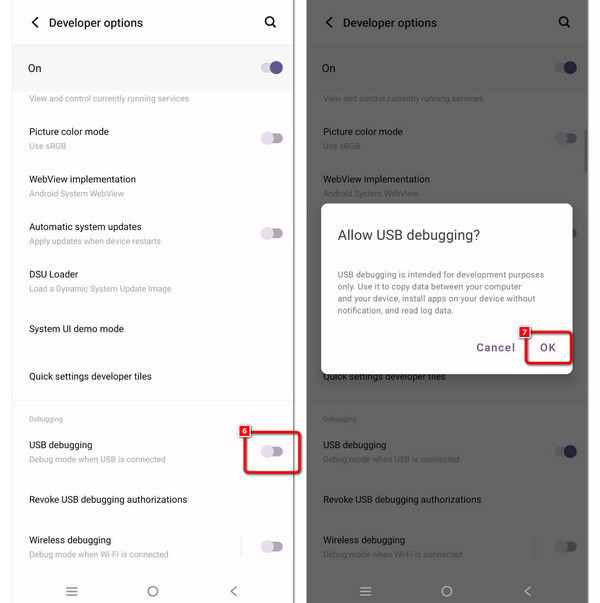
3. Alla televisione
Questa guida ti mostrerà come collegare il tuo dispositivo Android alla tua TV tramite un adattatore USB. Segui i passaggi sottostanti per rispecchiare lo schermo del tuo dispositivo sulla tua TV senza problemi.
Passo 1 Fornire un adattatore da USB-C a HDMI, che solitamente presenta un connettore USB a un'estremità e una porta HDMI all'altra.
Passo 2 Collega l'estremità USB dell'adattatore alla porta USB del tuo telefono o tablet Android.
Passo 3 Quindi, utilizza il telecomando del televisore per selezionare l'ingresso HDMI a cui è collegato l'adattatore.
Passo 4 Puoi procedere con i passaggi da 3 a 5 per il tuo telefono, come descritto nella sezione Per Mac.
Parte 3. Domande frequenti sul mirroring dello schermo Android tramite USB
Android ha il mirroring dello schermo integrato?
I dispositivi Android in genere hanno una funzionalità di mirroring dello schermo integrata chiamata Cast Screen o Screen Mirroring. Consente agli utenti di visualizzare in modalità wireless lo schermo del loro dispositivo su display compatibili come le smart TV. Questa funzionalità utilizza tecnologie come Miracast o Chromecast per una condivisione dello schermo senza interruzioni.
Posso eseguire il mirroring di Android su PC senza rooting?
Sì, puoi eseguire il mirroring dello schermo del tuo dispositivo Android su un PC senza rooting. App come Scrcpy o ApowerMirror abilitano il mirroring dello schermo tramite USB o WiFi. Queste app non richiedono il rooting e offrono un modo semplice per visualizzare lo schermo del tuo dispositivo Android su un PC per vari scopi, come presentazioni o giochi.
È sicuro consentire il debug USB?
L'abilitazione del debug USB è generalmente sicura se utilizzata in modo responsabile. Consente l'interazione avanzata tra un computer e un dispositivo Android. Tuttavia, se utilizzato in modo improprio da software non autorizzato o dannoso, potrebbe rappresentare un rischio per la sicurezza. Abilita il debug USB solo quando necessario ed evita di connetterti a dispositivi o reti non attendibili.
Come si esegue il mirroring di uno schermo Android per una migliore visibilità?
Mirroring dello schermo Android si ottiene utilizzando vari metodi, come connessioni wireless o adattatori USB. Sfruttando tecnologie come Miracast, Chromecast o app dedicate, gli utenti possono visualizzare senza problemi lo schermo del loro dispositivo Android su schermi più grandi come TV o PC per una migliore visibilità.
Come posso eseguire il mirroring in modalità wireless di un iPhone su una TV LG?
A rispecchiare in modalità wireless un iPhone su una TV LG, usa Apple AirPlay o la funzione Screen Share di LG. Assicurati che entrambi i dispositivi siano sulla stessa rete, seleziona la tua TV LG nel menu AirPlay e riproduci senza problemi i contenuti dell'iPhone sulla tua TV LG per un'esperienza immersiva.
Conclusione
Infine, approfitta di Mirroring USB Android per avere un'esperienza di condivisione dello schermo più flessibile, sicura e superiore. Il mirroring USB è l'opzione migliore per le sue solide connessioni e la bassa latenza, sia su PC, Mac o TV. Migliora la tua esperienza di mirroring adesso!




